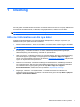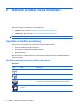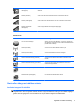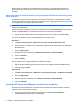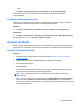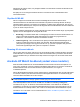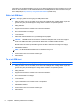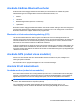Laptop from HP Reference Guide - Windows 7
Windows XP
1. Kontrollera att den trådlösa enheten är på. (Mer information:
Starta eller stänga av trådlösa
enheter på sidan 3.)
2. Välj Start > Anslut till.
3. Välj önskat WLAN från listan.
●
Om nätverket inte är skyddat visas en varning. Visa att du har förstått varningen genom att
klicka på Anslut ändå och upprätta anslutningen.
●
Om nätverket är ett säkert WLAN uppmanas du att ange en säkerhetskod för nätverket.
Skriv koden och klicka sedan på Anslut så att anslutningen upprättas.
OBS! Finns det inget WLAN i listan är du för långt bort från den trådlösa routern eller
åtkomstpunkten.
OBS! Om du inte ser nätverket som du vill ansluta enheten till klickar du på Konfigurera
en anslutning eller ett nätverk. En lista med alternativ visas. Du kan välja om du vill söka
efter och ansluta till ett nätverk manuellt eller om du vill skapa en ny nätverksanslutning.
När anslutningen är upprättad kan du hålla muspekaren över ikonen för nätverksstatus i
meddelandefältet längst till höger i aktivitetsfältet för att verifiera anslutningens namn och status.
OBS! Räckvidden (dvs. hur långt dina trådlösa signaler når) beror på WLAN-implementeringen för
datorn, routertillverkaren och störningar från andra elektroniska enheter eller strukturella hinder som
väggar och golv.
Konfigurera ett nytt WLAN
Nödvändig utrustning:
● Ett bredbandsmodem (antingen DSL eller kabel) (1) och en Internettjänst med hög hastighet från
en Internetleverantör
● En trådlös router (köps separat) (2)
● Den trådlösa datorn (3).
OBS! Vissa kabelmodem har inbyggd router. Kontrollera med din Internetleverantör om du behöver
separat router.
I illustrationen nedan ser du ett exempel på en konfiguration av ett trådlöst nätverk som är anslutet till
Internet.
OBS! När du ställer in en trådlös anslutning måste du kontrollera att din dator och den trådlösa
routern är synkroniserade. Stäng av datorn och den trådlösa routern och starta dem på nytt för att
synkronisera dem.
6 Kapitel 2 Nätverk (endast vissa modeller)